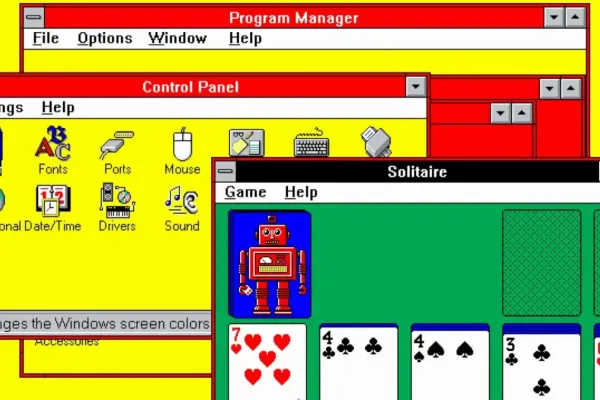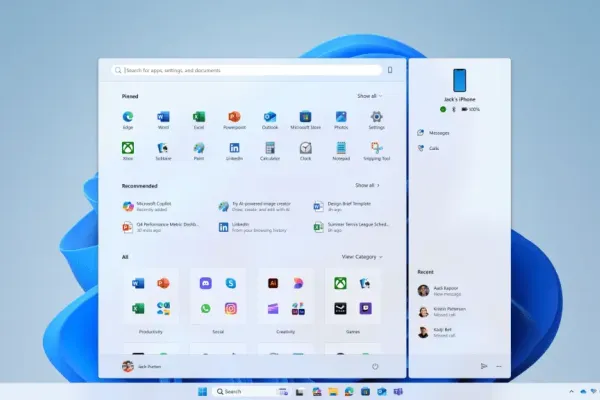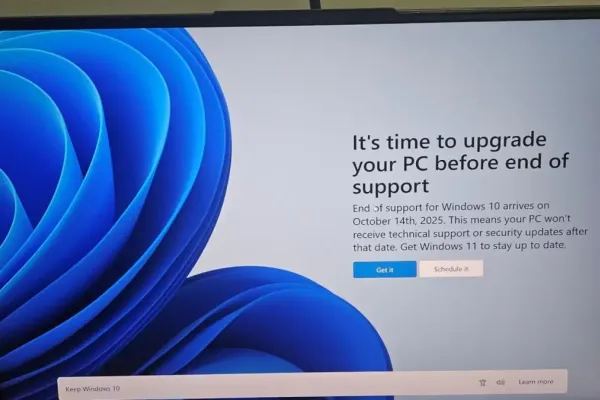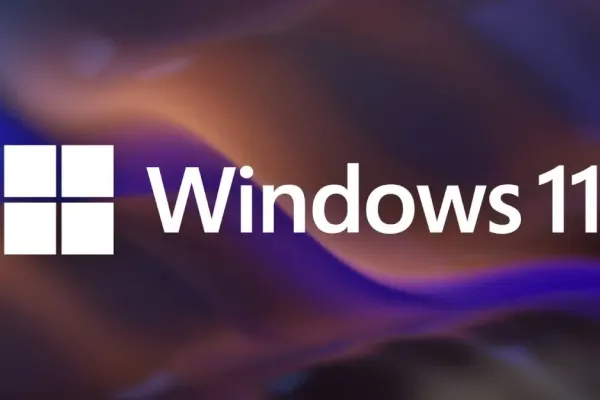Работая из дома, люди часто сталкиваются с необходимостью иметь максимальную скорость интернета. Ведь медленная скорость соединения может стать большой проблемой, особенно в моменты, когда сроки сжатые и связь должна быть стабильной. Windows 11 предлагает несколько полезных функций и настроек, которые могут помочь в увеличении скорости интернет-соединения.
Использование Wi-Fi 7
Одним из способов улучшения скоростей является использование Wi-Fi 7. Это новый стандарт Wi-Fi, обеспечивающий улучшенную скорость и производительность в диапазонах 2.4 ГГц, 5 ГГц и 6 ГГц. Узнайте у своего интернет-провайдера, поддерживается ли Wi-Fi 7. Windows 11 поддерживает Wi-Fi 7, начиная с обновления 24H2. Чтобы получить 24H2, зайдите в 'Настройки' > 'Центр обновления Windows' и установите доступные обновления. После этого вы сможете подключиться к Wi-Fi 7, как обычно, нажав на значок Wi-Fi на панели задач и выбрав свою сеть.
Очистка временных файлов
Очистка кеша и временных файлов также может заметно улучшить интернет-производительность. Со временем временная память может накапливаться и замедлять работу системы. В Windows 11 перейдите в 'Настройки' > 'Система' > 'Хранилище' > 'Временные файлы', чтобы удалить нежелательные элементы, такие как загрузки, миниатюры и временные интернет-файлы. Для очистки браузерного кеша в Microsoft Edge перейдите в 'Настройки и другое' > 'Настройки' > 'Конфиденциальность, поиск и службы' > 'Очистка данных браузера'. Выберите данные и временной диапазон для очистки; рекомендуется полное очищение истории и кешированных файлов, если только вам не нужно сохранить какие-то определенные элементы.
Следуя этим шагам — использованию Wi-Fi 7, если доступен, обновлению до Windows 11 24H2 и очистке временных файлов и кеша браузера, вы получите более быструю скорость интернета на вашем компьютере с Windows 11.